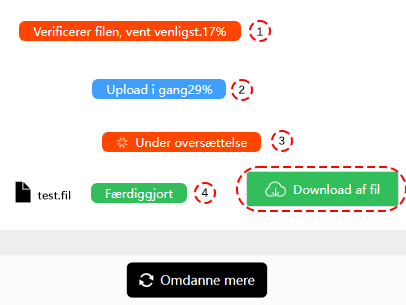WMV til M4R-Omformer
ConverterFactory er en gratis online omdannelse af WMV filer til M4R format i skyen, brugere kan nemt og hurtigt bruge vores omdannelse tjenester via pc-, mobil- og pad-browsere, og vi understøtter også omdannelse af over 140+ lyd-, video-, dokument-, foto- og flere filformater.
WMV er en video-filformat udviklet af Microsoft, der står for Windows Media Video. Det er et komprimeret videoformat, der understøtter både streaming og progressiv download. Det er populært til streaming af online videoindhold og bruges også til lokal afspilning af downloaded video-filer.
M4R er en filformat til at gemme ringetoner på Apples iPhone. Det er baseret på MPEG-4 Del 14 (MP4) container format og bruges til at gemme ringetoner til brug på iPhone. Det er en komprimeret lydfilformat, hvilket betyder, at det optager mindre lagerplads end andre lydfilformater.
Hvordan man omdanne WMV til M4R
Før vi forbereder os på at konvertere wmv dokumenter, skal vi vælge en computer, mobiltelefon, PAD leveres med Chrome, Edge, Safari og andre browsere og indtaste https://converterfactory.com/da/wmv-to-m4r websted for at åbne omdannelse ssiden wmv til m4r.
TRIN 1
Vælg WMV fil, der skal uploades til ConverterFactory-webstedet til omdannelse
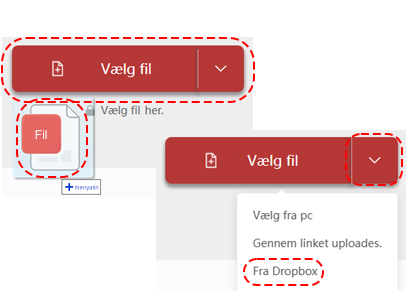
TRIN 2
Vælg måloutput M4R format til omdannelse
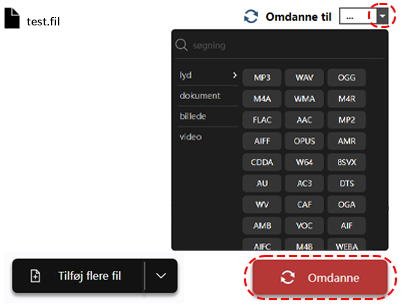
TRIN 3
Download den konverterede M4R fil